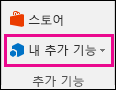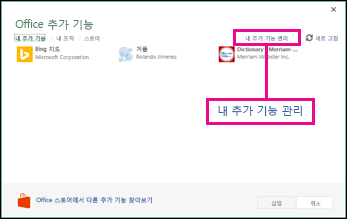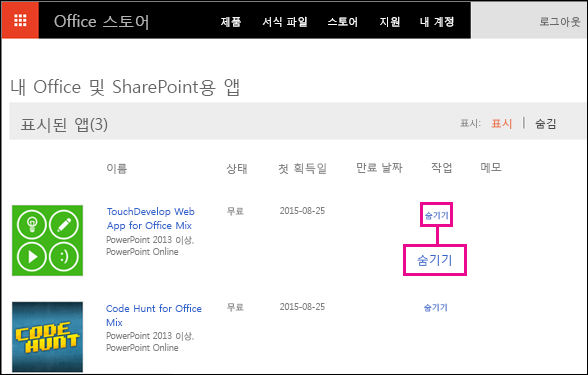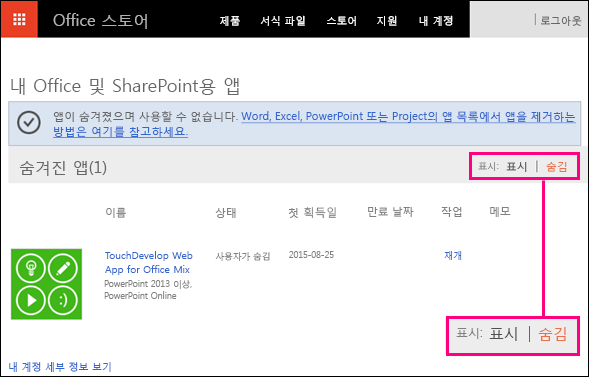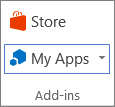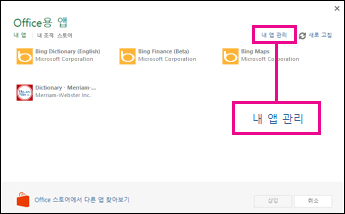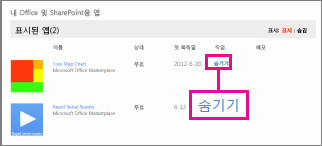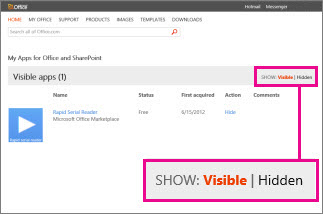Word용 추가 기능을 사용하지 않으려는 경우 추가 기능 목록에 표시되지 않도록 앱을 숨깁니다. 나중에 다시 추가 기능을 사용하려면 추가 기능을 재개하면 됩니다.
중요: Office용 앱의 새로운 이름은 Office 추가 기능입니다. Microsoft는 현재 "Office 및 SharePoint용 앱"에서 "Office 및 SharePoint 추가 기능"으로 변경된 플랫폼 이름이 반영되도록 제품, 설명서, 샘플, 기타 리소스를 업데이트하고 있으며, 확장 플랫폼을 Office 앱(응용 프로그램)과 더 명확하게 구분하기 위해 이와 같이 변경하게 되었습니다. 이러한 변경이 진행됨에 따라 사용자 응용 프로그램에 표시되는 대화 상자와 메시지는 이 문서의 내용과 다를 수 있습니다.
이 항목의 내용
Word 2016에서 Office 추가 기능 숨기기
-
삽입 > 내 추가 기능을 클릭합니다.
-
내 추가 기능 관리를 클릭합니다.
-
목록에서 추가 기능을 찾아 작업에서 숨기기를 클릭합니다.
참고: Office 스토어 페이지에서 추가 기능 목록을 보기 위해 계정에 로그인하라는 메시지가 표시될 수 있습니다.
Word 2016에서 숨겨진 추가 기능 보기
숨긴 추가 기능을 표시하려면 표시 옆에 있는 숨김을 클릭합니다.
Word 2013에서 Office용 앱 숨기기
-
삽입 > 내 앱을 클릭합니다.
-
내 앱 관리를 클릭합니다.
-
목록에서 앱을 찾아 동작에서 숨기기를 클릭합니다.
Word 2013에서 숨겨진 앱 보기
숨긴 앱을 표시하려면 표시 옆에 있는 숨김을 클릭합니다.